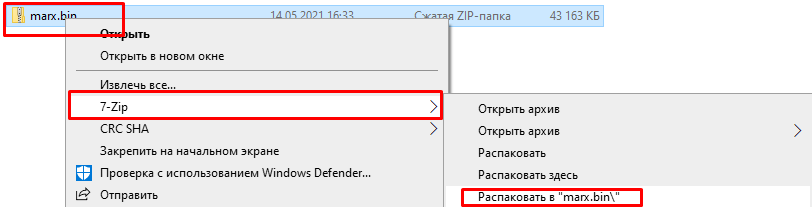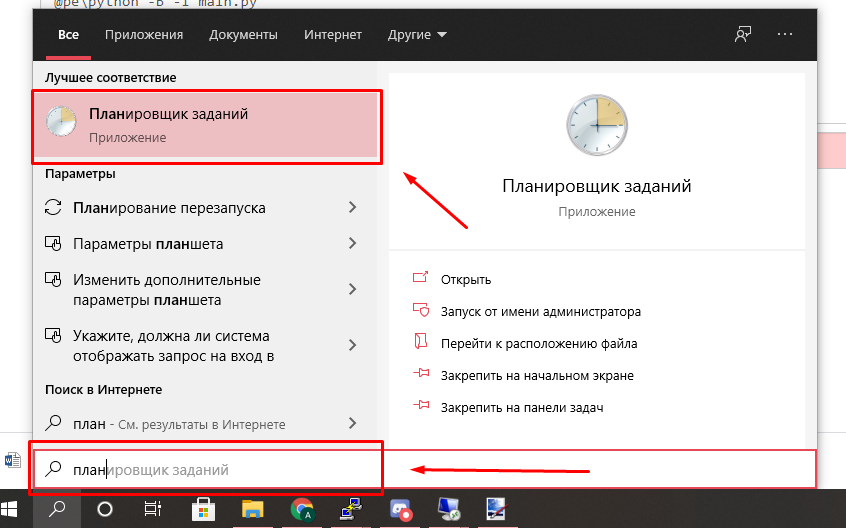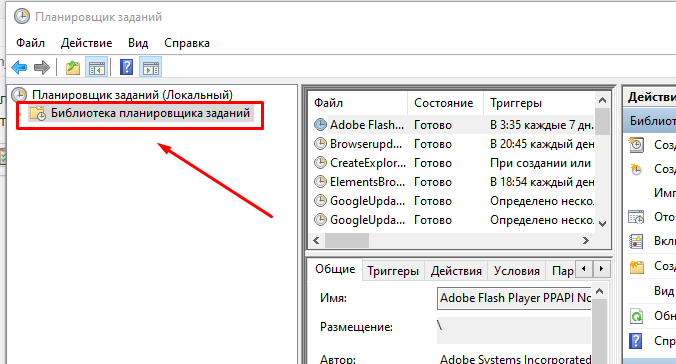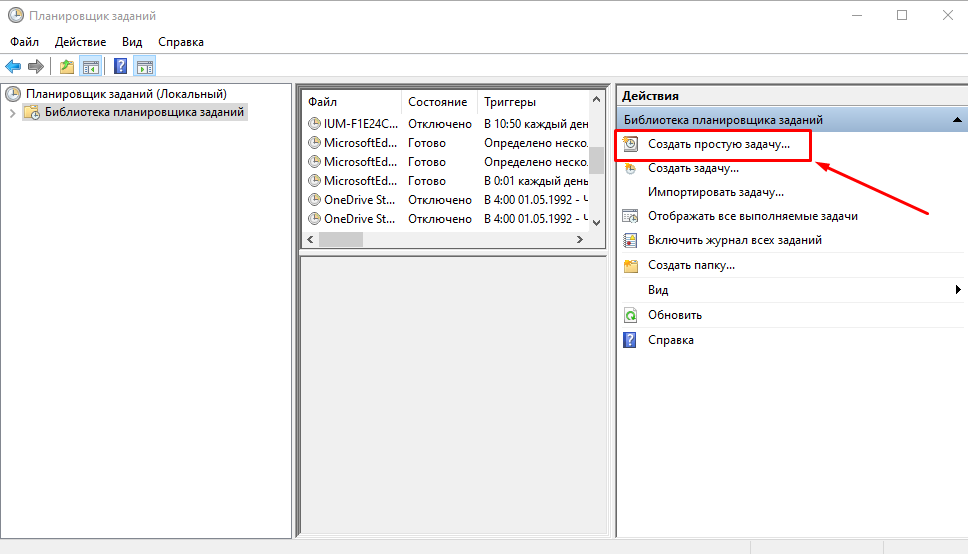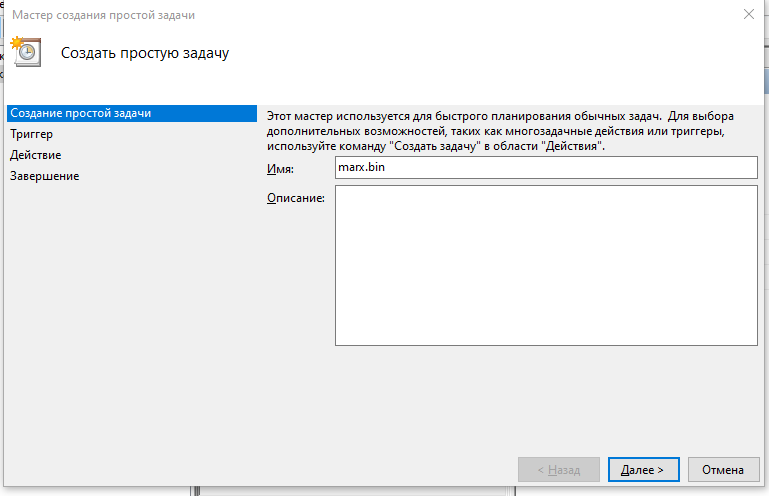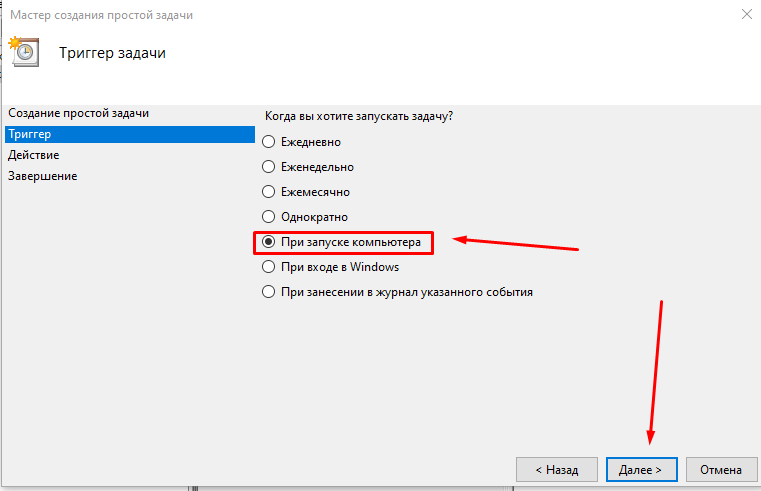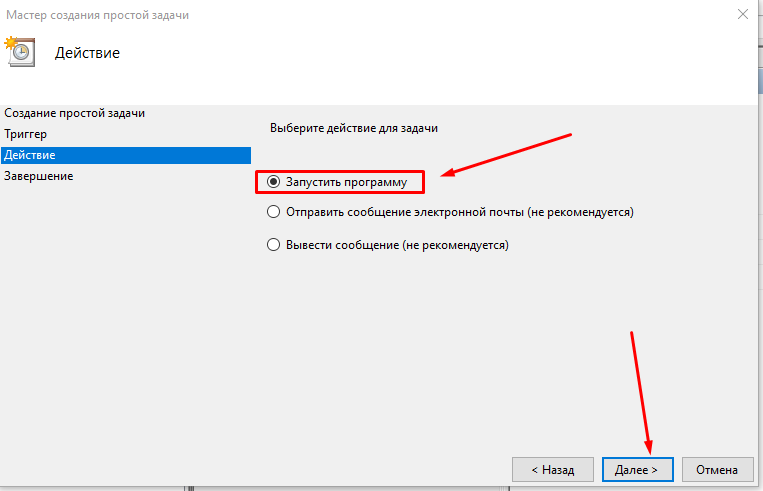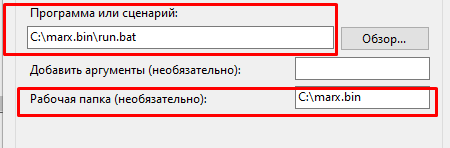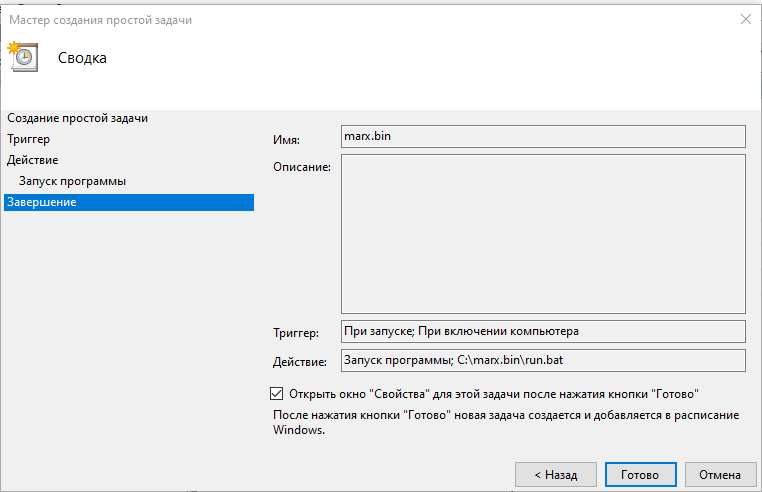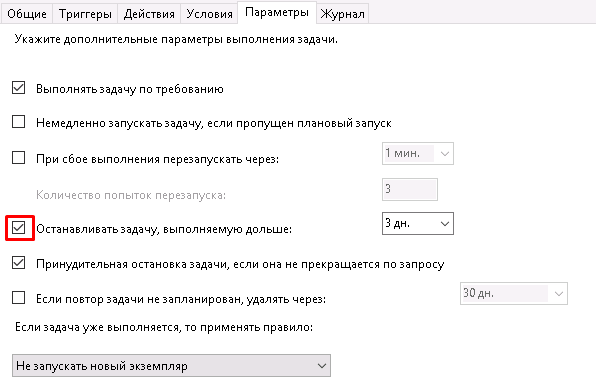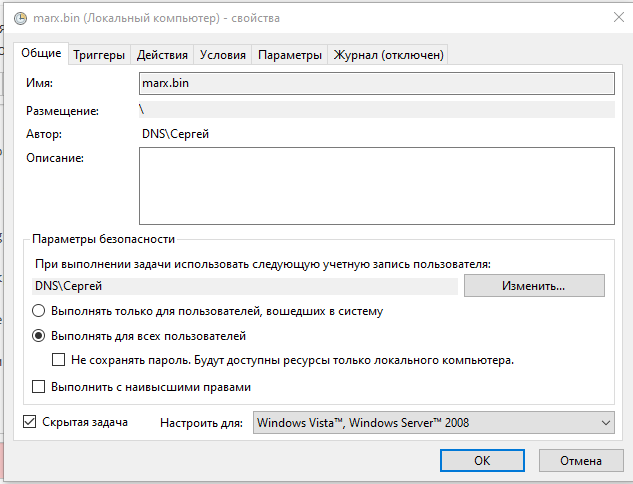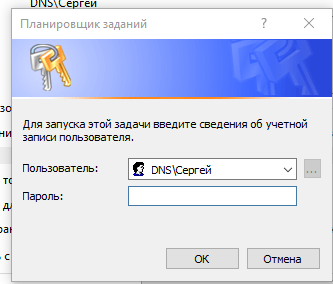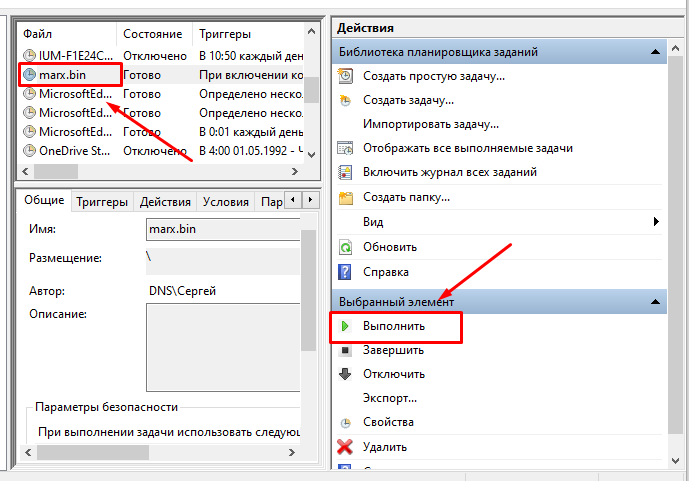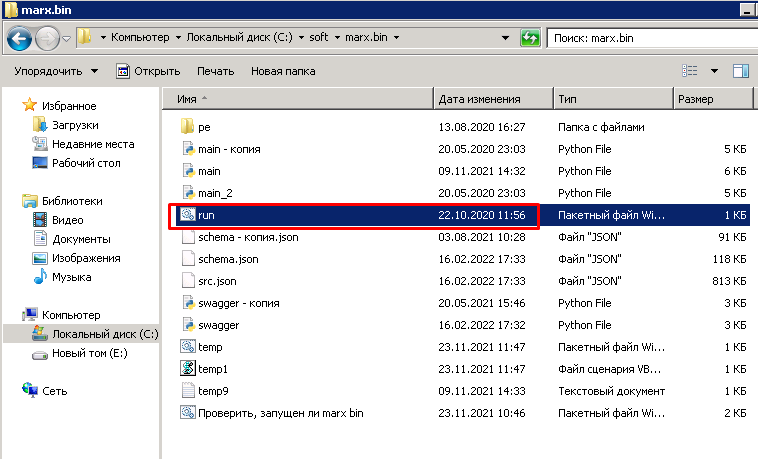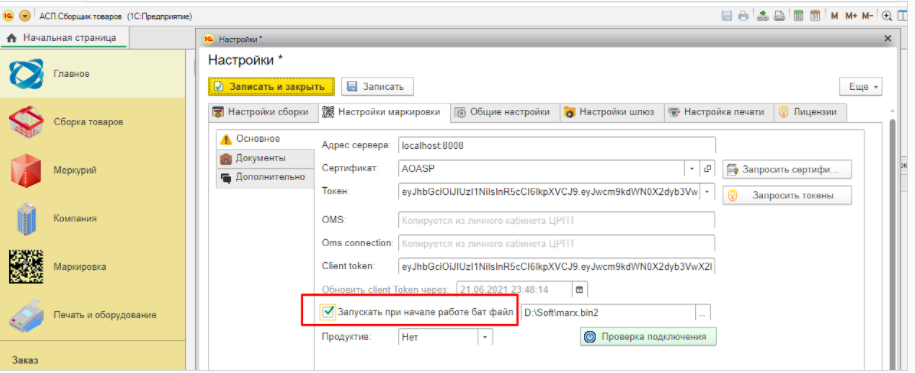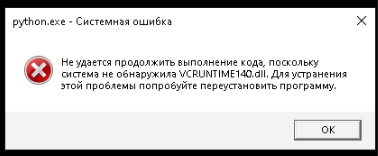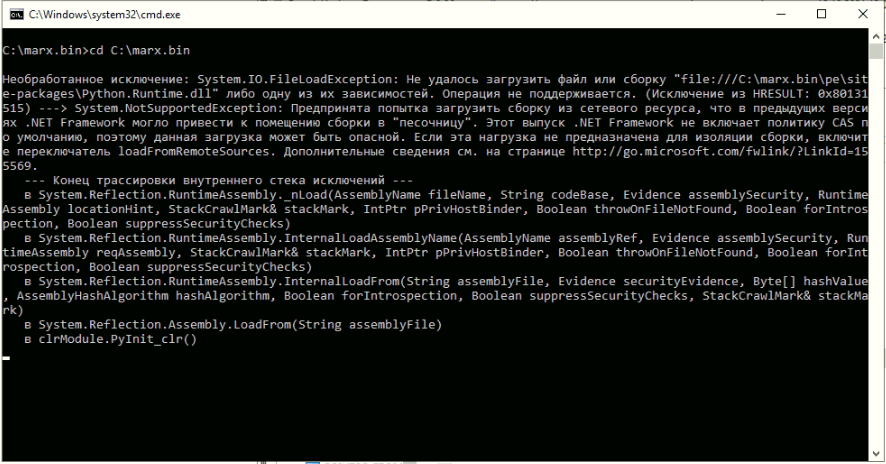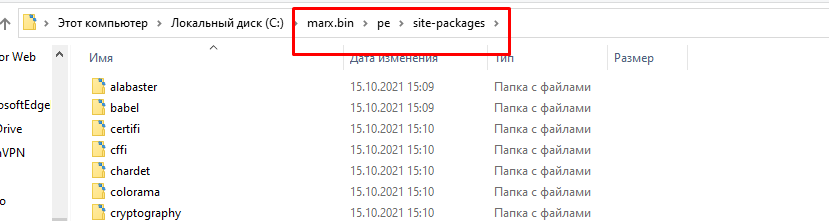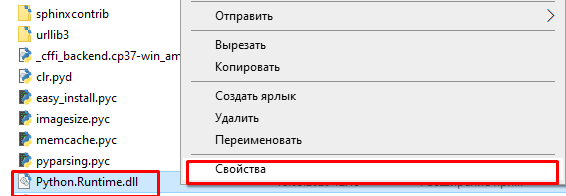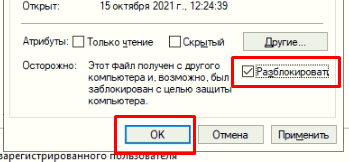Маркировка установка marx bin: различия между версиями
Shihov (обсуждение | вклад) Нет описания правки |
Shihov (обсуждение | вклад) Нет описания правки |
||
| Строка 110: | Строка 110: | ||
'''Важно: прежде чем приступать к устранению неполадок, остановите задачу в планировщике и запустите run.bat вручную!''' | '''Важно: прежде чем приступать к устранению неполадок, остановите задачу в планировщике и запустите run.bat вручную!''' | ||
Команда <pre> taskkill /f /im python.exe </pre> | Команда | ||
<pre> taskkill /f /im python.exe </pre> | |||
или скрипт [[File:Taskkill.bat]] | |||
от имени администратора завершит все процессы marx.bin (и другие процессы python если они присутствуют, так что применять с осторожностью) | |||
=== Проблемы Rutoken === | === Проблемы Rutoken === | ||
Версия от 12:33, 17 октября 2025
Установка и настройка компоненты marx.bin для связи 1С и Крипто-про
Загрузка и распаковка
1. Скачать последнюю версию marx.bin:
- Новая версия: marx.bin_new.zip
- Старая версия: marx.bin.zip
2. Распаковать содержимое архива в папку marx.bin
Если не установлен архиватор его можно скачать тут:
- Для х64 систем: Файл:7z1900-x64.exe
- Для х32 систем: Файл:7z1900.exe
Важно: Каталог marx.bin необходимо внести в исключения антивируса Также необходимо открыть 8008 порт для компьютера, на котором установлен АСП.Склад WMS
3. Поместить папку marx.bin в корень диска C: или в другое место, где папка не будет случайно удалена
Установка
Через планировщик заданий (наиболее предпочтительно)
Требования к учетной записи:
- Учетная запись должна иметь пароль
- Учетная запись должна иметь права на создание задач и запуск задачи для всех пользователей
- По данной учетной записью должны быть установлены все необходимые сертификаты
Создание задачи в планировщике
1. Открыть «Планировщик задач» через поиск
2. Выбрать «Библиотека планировщика заданий»
3. В правой панели выбрать «Создать простую задачу»
4. Прописать произвольное имя задачи → «Далее»
5. В разделе «Триггер» выбрать «При запуске компьютера» → «Далее»
6. В разделе «Действие» выбрать «Запустить программу»
7. В поле «Запуск программы» выбрать путь к run.bat
8. Прописать путь к папке с run.bat в поле "Рабочая папка" → «Далее»
9. Поставить галочку «Открыть окно «Свойства» после нажатия кнопки «Готово»» → «Готово»
Настройка свойств задачи
1. В окне «Свойства» перейти в раздел "Параметры"
2. Снять галочку «Останавливать задачу, выполняемую дольше...»
3. В разделе "Общие":
3.1 Выбрать «Выполнять вне зависимости от регистрации пользователя»
3.2 Поставить галочку «Скрытая задача»
Внимание: задача должна запускаться от имени пользователя с установленными сертификатами
4. Ввести пароль текущего пользователя
5. Выделить созданную задачу → нажать «Выполнить»
После настройки и запуска marx.bin переходим к подключению сертификатов в 1С.
Альтернативные способы запуска
Запуск файла вручную
В настройках сборщика
Внимание: данный пункт будет работать если сборщик развернут в формате файловой базы, либо если 1С-сервер и marx.bin находятся на одном устройстве.
Исправление неполадок
Важно: прежде чем приступать к устранению неполадок, остановите задачу в планировщике и запустите run.bat вручную!
Команда
taskkill /f /im python.exe
или скрипт Файл:Taskkill.bat
от имени администратора завершит все процессы marx.bin (и другие процессы python если они присутствуют, так что применять с осторожностью)
Проблемы Rutoken
Если у вас ЭЦП Рутокен и в режиме планировщика возникает ошибка (при рабочем ручном запуске):
Обновите marx.bin на новую версию.
Ошибка DLL
Если при запуске run.bat возникает ошибка:
Установить "Распространяемый пакет Visual C++":
- Для х64 систем: Файл:Vc redist.x64.exe
- Для х32 систем: Файл:Vc redist.x86.exe
Проблема блокировки файла
Если при запуске run.bat возникает ошибка:
1. В папке marx.bin перейти: pe\site-packages
2. Найти файл Python.Runtime.dll → правой кнопкой → «Свойства»
3. Поставить галочку «Разблокировать» → «Ок»